Потеря доступа к аккаунту Google может стать настоящей проблемой для многих пользователей. Однако не стоит паниковать, в случае утери пароля или взлома аккаунта есть способы восстановить доступ к своим данным. В этой статье мы рассмотрим подробную инструкцию по восстановлению аккаунта в Google, чтобы вы могли вернуть контроль над своими данными.
Первым шагом восстановления аккаунта Google является переход на страницу восстановления пароля. Здесь вам потребуется ввести адрес электронной почты или номер телефона, связанные с утерянным аккаунтом. После этого следует выбрать способ восстановления пароля: через электронную почту, SMS-сообщение или ответ на секретный вопрос.
После успешного восстановления доступа к аккаунту Google рекомендуется установить дополнительные меры защиты, такие как двухфакторная аутентификация или регулярное изменение пароля. Это поможет предотвратить возможные атаки и обеспечить безопасность вашего аккаунта в будущем.
Забыли пароль от аккаунта
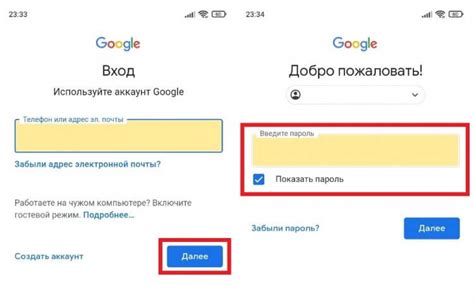
Если вы забыли пароль от своего аккаунта Google, можно воспользоваться функцией восстановления пароля. Для этого перейдите на страницу входа в Google и нажмите на ссылку "Забыли пароль?".
Затем вам будет предложено ввести адрес электронной почты, связанный с аккаунтом, и следовать инструкциям по восстановлению пароля. На указанный адрес придет письмо с дальнейшими указаниями и ссылкой для сброса пароля.
Помните, что для успешного восстановления пароля вам может потребоваться доступ к резервной электронной почте или номеру телефона, указанным в вашем аккаунте Google.
Восстановление доступа через почту
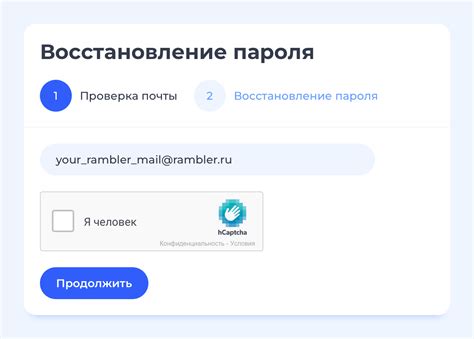
Если вы забыли пароль от учетной записи Google, вы можете попробовать восстановить доступ через электронную почту. Для этого выполните следующие шаги:
| 1. | Перейдите на страницу входа в аккаунт Google и нажмите ссылку "Не удается войти?" |
| 2. | Введите свой адрес электронной почты, связанный с учетной записью Google, и нажмите "Далее". |
| 3. | Введите последний пароль, который вы помните, и нажмите "Далее". |
| 4. | Выберите способ получения кода подтверждения (через СМС, по электронной почте или другим способом) и следуйте инструкциям. |
| 5. | После ввода кода подтверждения вы сможете создать новый пароль для вашей учетной записи Google и восстановить доступ к аккаунту. |
Не помните логин от аккаунта
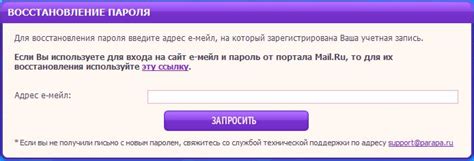
Если вы не помните логин от вашего аккаунта в Google, вам следует выполнить следующие шаги:
- Попробуйте вспомнить логин по почте, которую вы использовали при регистрации аккаунта.
- Проверьте другие адреса электронной почты, которые могли быть связаны с вашим аккаунтом.
- Используйте вспомогательную информацию, которую вы предоставили при регистрации, чтобы восстановить доступ к аккаунту.
- Попробуйте использовать функцию восстановления логина на странице входа в аккаунт Google.
Использование восстановительной почты

Если у вас есть альтернативный адрес электронной почты, который связан с вашим учетной записью Google, вы можете использовать его для восстановления доступа к аккаунту. Для этого:
- Перейдите на страницу входа в Google и введите свой адрес электронной почты.
- Нажмите "Забыли пароль?" (или аналогичную ссылку).
- Выберите опцию "Отправить код для восстановления на альтернативный адрес электронной почты".
- Получите код восстановления на свою альтернативную почту, введите его на сайте и следуйте инструкциям для сброса пароля.
Помните, что восстановление доступа через восстановительную почту может занять некоторое время, поэтому будьте терпеливы.
Поддержка Google не отвечает
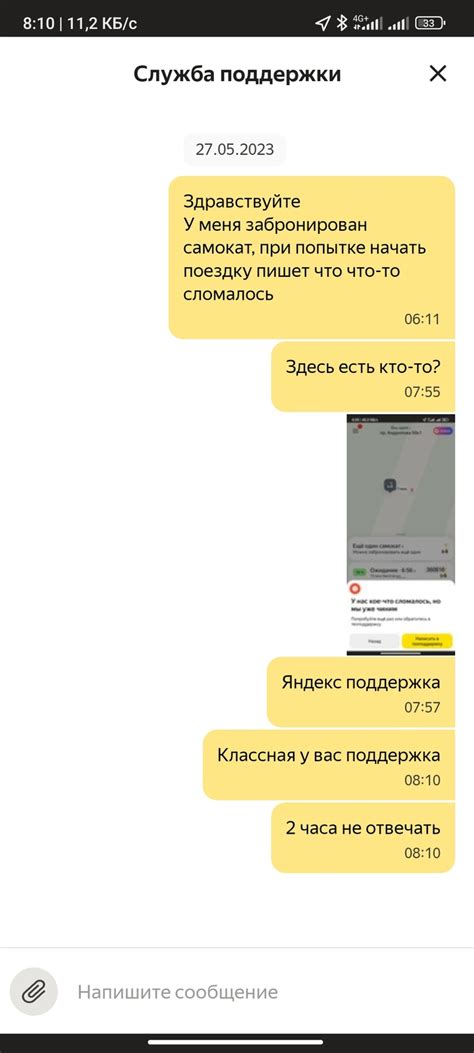
Если после всех предпринятых попыток восстановления вашего аккаунта у вас остались проблемы и поддержка Google не отвечает на ваш запрос, вам следует обратиться за помощью на форумы сообщества пользователей Google или использовать форму обратной связи на официальном сайте компании.
Там опытные пользователи могут поделиться своими советами и рекомендациями по решению проблемы, а также предложить альтернативные способы решения. Не забудьте предоставить максимально подробную информацию о вашей ситуации, чтобы пользователи могли вам более эффективно помочь.
Обращение через Help Center
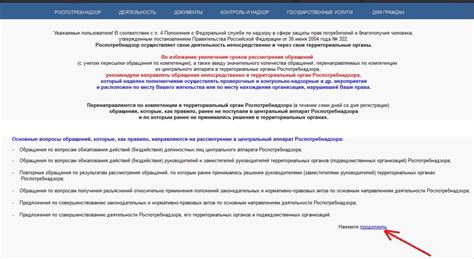
Если вы не смогли восстановить доступ к своему аккаунту самостоятельно, то следующим шагом будет обращение в Help Center Google. Для этого перейдите на официальный сайт Google, затем прокрутите страницу вниз и найдите раздел "Справка". В нем будет ссылка на "Help Center".
После перехода в Help Center укажите проблему, с которой вы столкнулись, и следуйте инструкциям. Вам могут попросить предоставить дополнительные данные о вашем аккаунте для верификации. Помните, что чем больше информации вы предоставите, тем быстрее специалисты смогут помочь вам восстановить доступ к вашему аккаунту.
Аккаунт заблокирован из-за необычной активности
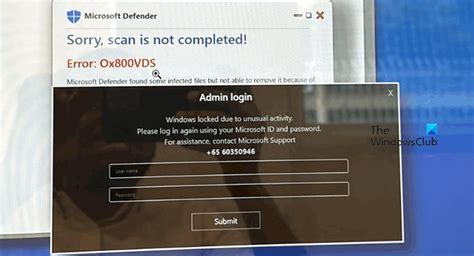
Если ваш аккаунт Google был заблокирован из-за необычной активности, это может быть вызвано странными действиями, нарушающими правила безопасности. В этом случае вам потребуется подтверждение личности и верификация аккаунта, чтобы восстановить доступ.
| Шаг 1: | Попробуйте войти в свой заблокированный аккаунт. |
| Шаг 2: | Следуйте инструкциям всплывающего окна, которое предложит вам восстановить доступ. |
| Шаг 3: | Пройдите верификацию личности и предоставьте запрошенные доказательства для подтверждения ваших прав на аккаунт. |
| Шаг 4: | Дождитесь рассмотрения вашего запроса на восстановление аккаунта со стороны службы поддержки Google. |
Следуя этим шагам, вы сможете восстановить доступ к вашему заблокированному аккаунту Google из-за необычной активности и продолжить пользоваться его функционалом.
Вопрос-ответ

Как восстановить пароль от учетной записи Google?
Для восстановления пароля от учетной записи Google нужно перейти на страницу восстановления пароля (https://accounts.google.com/signin/recovery) и пройти пошаговую процедуру восстановления. Обычно вам будет предложено ввести адрес электронной почты или номер телефона, связанные с вашим аккаунтом, после чего Google отправит вам код подтверждения. Следуйте инструкциям на экране, чтобы установить новый пароль и получить доступ к своей учетной записи.
Что делать, если аккаунт Google заблокирован?
Если ваш аккаунт Google заблокирован, вам следует выполнить указания, предоставленные Google при попытке входа. Вам могут потребоваться какие-то дополнительные шаги для подтверждения вашей личности или безопасности учетной записи. Если вы не можете разблокировать аккаунт сами, обратитесь в службу поддержки Google, чтобы получить помощь.
Можно ли восстановить аккаунт Google без доступа к резервной почте или номеру телефона?
Если вы не имеете доступа к резервной почте или номеру телефона, связанным с вашим аккаунтом Google, это может создать дополнительные проблемы при восстановлении доступа. В большинстве случаев Google требует подтверждения личности через альтернативные методы, такие как ответ на секретные вопросы, которые были заданы при создании учетной записи, или использование других учетных данных для подтверждения владения аккаунтом.
Что делать, если я забыл свой логин от аккаунта Google?
Если вы забыли свой логин от аккаунта Google, вам следует попытаться восстановить его с помощью адреса электронной почты, указанного при регистрации. Перейдите на страницу входа в Google (https://accounts.google.com/signin) и воспользуйтесь опцией "Забыли логин?", чтобы получить помощь в восстановлении вашего логина.
Как узнать, был ли мой аккаунт Google взломан?
Если вы подозреваете, что ваш аккаунт Google был взломан, сразу же предпримите действия для защиты учетной записи. Проверьте свою активность в аккаунте Google, и если вы заметите какие-то подозрительные действия или входы, немедленно измените пароль, включите двухфакторную аутентификацию и проверьте настройки безопасности. Если у вас возникли серьезные подозрения, свяжитесь со службой поддержки Google для дальнейшей помощи.



